硬盘无法被识别怎么办,硬盘无法被识别的原因
2024-10-02 09:00:36 来源:华军科技数据恢复
硬盘无法被识别的原因分析及初步检查
在现代数字化的生活和工作中,硬盘作为重要的数据存储工具,一旦出现无法识别的情况,常常让人感到手足无措。硬盘无法被识别的背后原因各有不同,可能与硬件、系统、甚至电源问题有关。在开始深入解决问题之前,了解背后的原因和初步检查步骤,往往能帮助我们更快找到症结所在。
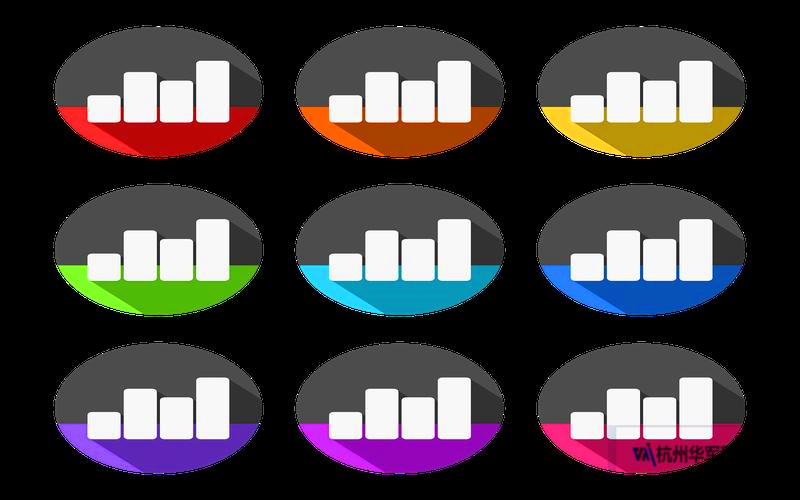
1.1常见硬盘无法识别的原因
1.硬件问题:
硬件故障是硬盘无法被识别的常见原因之一。这包括硬盘物理损坏、连接线缆损坏、接口松动或主板出现问题。如果硬盘的电源指示灯不亮或硬盘无法正常旋转,这很可能意味着硬盘硬件出现了故障。
2.磁盘驱动程序问题:
在操作系统中,硬盘识别依赖于磁盘驱动程序。如果驱动程序损坏、不兼容或未正确安装,系统将无法正确识别硬盘。
3.文件系统错误:
硬盘上的文件系统如果发生损坏,操作系统可能无法正确读取硬盘上的数据,从而导致硬盘无法被识别。例如,某些外置硬盘在连接Windows系统时,如果使用了MacOS系统的HFS+文件格式,也可能造成识别问题。
4.磁盘分区丢失或损坏:
磁盘分区表损坏也会导致硬盘无法被系统识别。在使用不当或系统崩溃后,分区表可能会受到破坏,造成硬盘不可读。
5.供电不足:
外置硬盘通常通过USB接口供电,如果供电不足,硬盘可能无法正常启动。尤其是某些老旧的USB接口,可能无法提供足够的电力,导致硬盘无法被识别。
1.2初步检查步骤
针对硬盘无法识别的问题,首先应进行以下基本检查,以排除简单的硬件或连接问题:
1.检查连接线缆:
确保硬盘的连接线缆没有出现物理损坏。可以尝试使用另一条数据线或将硬盘连接到其他USB接口或计算机上,查看硬盘是否能够被识别。如果是外置硬盘,注意其USB接口是否有足够的电源供应,尝试使用不同的USB接口,尤其是后置USB端口,因为前置端口有时会出现供电不足的问题。
2.重新启动计算机:
有时,计算机的系统在启动过程中未能正确识别硬盘,重新启动计算机可能会解决问题。特别是在安装或更新了驱动程序后,重启有时是必须的步骤。
3.检查设备管理器:
对于Windows用户,可以通过设备管理器来检查硬盘的状态。右键点击“此电脑”,选择“管理”,然后打开“设备管理器”。在磁盘驱动器选项下,查看是否显示有未识别的硬盘。如果显示黄色感叹号或红色叉号,可能是驱动程序问题,尝试卸载并重新安装驱动程序。
4.使用磁盘管理工具:
Windows系统中的磁盘管理工具可以帮助我们检查硬盘的分区和文件系统状态。按下键盘上的“Windows键+R”组合键,输入“diskmgmt.msc”并回车,查看硬盘是否在磁盘管理中显示。如果硬盘显示为“未分配”或“离线”,可以尝试右键点击硬盘,选择“初始化磁盘”或“联机”来解决问题。
1.3遇到特殊文件系统的处理方法
如果您的硬盘之前是在Mac系统上使用,而现在想在Windows上读取,则可能会遇到文件系统不兼容的问题。Mac常使用的HFS+或APFS文件系统,在Windows系统上无法被直接识别。此时,您可以通过以下两种方法来解决:
方法一:安装第三方文件系统工具
有些第三方工具可以帮助Windows读取Mac的文件系统,如ParagonHFS+或APFSforWindows。这些工具能让Windows系统直接读取并写入Mac文件格式的硬盘。
方法二:格式化硬盘
如果硬盘内没有重要数据,或者您已经备份了所有文件,可以直接在Windows系统中将硬盘格式化为NTFS或exFAT格式。这两种格式在Windows和Mac系统上都能正常使用。需要注意的是,格式化会清除硬盘上的所有数据,因此请提前备份。
高级修复方案:数据恢复与驱动修复
当初步检查无法解决硬盘不识别的问题时,我们可以进一步采取一些高级方法来修复硬盘,尤其是当硬盘内存储着重要数据时,必须谨慎操作,避免数据丢失。我们将介绍一些修复驱动、恢复数据的方法,以及如何处理物理损坏的硬盘。
2.1使用数据恢复软件
在某些情况下,硬盘内的数据可能已经损坏,但并非无法恢复。这时,使用专业的数据恢复软件是一个有效的解决方案。以下是几款常见的数据恢复工具:
1.EaseUSDataRecoveryWizard
这款软件可以有效扫描硬盘中的丢失分区和数据,并支持各种文件系统。操作简单,只需选择丢失数据的硬盘,然后点击扫描,即可快速恢复丢失文件。
2.DiskDrill
DiskDrill是一款功能强大的数据恢复工具,支持多种文件格式和文件系统。它具备深度扫描功能,能够恢复因文件系统损坏或硬盘格式化而丢失的数据。
3.Recuva
Recuva是免费的数据恢复工具,适合普通用户使用。虽然其功能相比付费软件略显简单,但对于一些常见的数据丢失问题,Recuva仍然可以提供有效的帮助。
2.2驱动程序更新与修复
检查并更新驱动程序
驱动程序的损坏或过时可能导致硬盘无法被识别。您可以通过以下步骤更新驱动程序:
进入设备管理器,找到“磁盘驱动器”选项。
右键点击有问题的硬盘,选择“更新驱动程序”。
选择“自动搜索更新的驱动程序软件”选项,让系统自动搜索并安装适合的驱动程序。
如果自动搜索无法找到合适的驱动程序,您还可以访问硬盘制造商的官方网站,下载并手动安装最新的驱动程序。
2.3物理损坏的硬盘处理
1.检查物理损坏的迹象
物理损坏的硬盘通常表现为无法通电、点击声、无法正常旋转等。如果您发现这些症状,建议立即停止使用硬盘,以免进一步损坏数据。
2.寻求专业维修服务
物理损坏的硬盘通常需要专业的数据恢复公司进行处理。恢复服务可能较为昂贵,尤其是对于严重损坏的硬盘。但如果硬盘内有非常重要的数据,寻求专业帮助是最安全的选择。
2.4如何预防硬盘无法识别问题
为了避免硬盘未来再次出现无法识别的问题,以下是一些日常维护建议:
定期备份数据:备份是防止数据丢失的最佳方法。使用云存储、本地硬盘等多种备份方式,确保重要文件不会因为硬盘故障而丢失。
正确移除硬盘:在移除外置硬盘时,务必通过操作系统的“安全移除硬件”功能,避免直接拔掉硬盘,防止数据丢失或文件系统损坏。
保持硬盘良好工作环境:硬盘不适宜长时间在高温或潮湿环境中工作,过热可能会导致硬盘损坏。
通过以上步骤和方法,相信您已经对“硬盘无法被识别怎么办”有了详细的了解。如果在操作过程中遇到困难,请及时咨询专业技术人员,确保数据安全。
